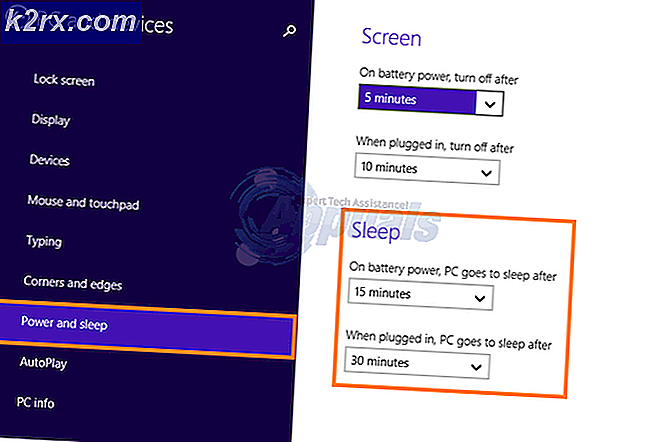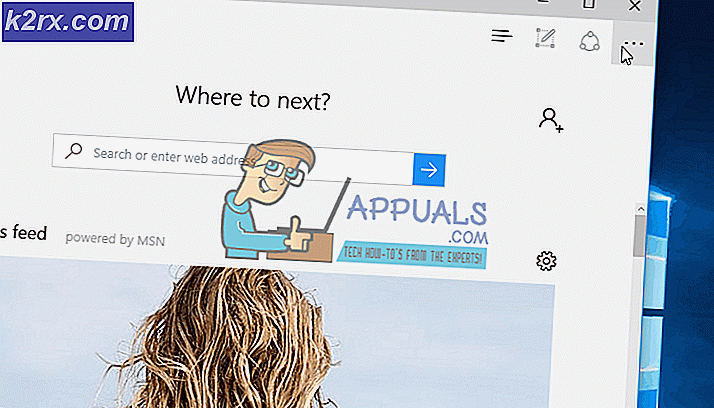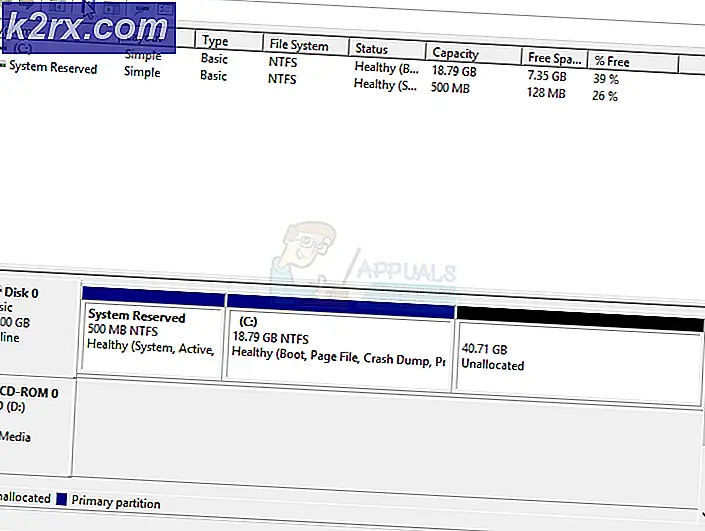Sådan slettes din Android Security PIN
Denne vejledning vil gå igennem ved at slette din sikkerheds PIN-kode via flere metoder. Denne vejledning er for dem, der har glemt din sikkerheds-pinkode og ikke kan gøre en Google-nulstilling af en eller anden grund. Har gendannet din telefon fra en gammel backup, der havde en anden PIN-kode end din nuværende PIN-kode, og nu er Android-systemet helt forvirret, hvilken PIN-kode du skal bruge og ikke accepterer nogen af dem.
Du skal have et brugerdefineret opsving installeret på din telefon eller ADB installeret på din computer, men det ligger uden for denne vejledning, da brugerdefinerede opsætningsmetoder til opsving varierer efter enhed. Tjek Applikationer for, hvordan du installerer TWRP på din specifikke enhed, eller hvordan du installerer ADB på Windows.
Der er to situationer, du kan støde på, efter at du har gendannet en backup, der indeholdt en anden PIN-kode end den, du senest bruger.
Enheden anvender to forskellige PIN-koder
Dette sker, når du har en ny boot-kode, og din sikkerhedskopi indeholder en gammel PIN-kode til låsen. Så nu har enheden to forskellige PIN-koder, som faktisk kan øge den generelle enhedssikkerhed, men være hovedpine, når du skal huske begge PIN-koder.
For at løse dette skal du blot nulstille din pinkode i Android-indstillingerne. Gå bare til Indstillinger> Sikkerhed> Skærmlås og indtast en ny pinkode. Det vil overskrive boot-PIN-kode og standard tilbage til at bruge kun en PIN-kode.
Enheden accepterer ikke nogen PIN-kode
Det er her, hvor tingene bliver frustrerende. I visse tilfælde kan din telefon acceptere boot-PIN-koden, men ikke en PIN-kode til låseopladning. Til dette vil vi helt slette de filer, der gemmer din PIN-kode ( ja, din PIN-kode gemmes i systemfiler, der kan slettes - chokerende ?).
Slet din Android PIN - TWRP Metode
- Start din telefon til TWRP-gendannelse.
- Gå til Avanceret> Filhåndtering og naviger til / data / system.
- Find de filer, der slutter i .key-udvidelsen og eventuelle filer, der har locksettings i filnavnet. De vil typisk være (men varierer fra fabrikant):
Gatekeeper.password.key
PRO TIP: Hvis problemet er med din computer eller en bærbar computer / notesbog, skal du prøve at bruge Reimage Plus-softwaren, som kan scanne lagrene og udskifte korrupte og manglende filer. Dette virker i de fleste tilfælde, hvor problemet er opstået på grund af systemkorruption. Du kan downloade Reimage Plus ved at klikke her
gatekeeper.pattern.key
locksettings.db
locksettings.db-shm
locksettings.db-wal
- Når du har slettet disse filer, skal du genstarte din telefon. Du bliver mødt af en låseskærm, men det vil ikke bede dig om adgangskode eller PIN-kode. Hvis det gør, slette du ikke alle de nødvendige filer.
- Indstil en ny pinkode i dine sikkerhedsindstillinger!
Slet din Android PIN-ADB-metode
Bemærk: Dette kræver, at en rodet telefon og USB-fejlfinding er aktiveret. Hvis USB-fejlfinding ikke er aktiveret, og du er låst ud af din telefon, skal du prøve at blinke en brugerdefineret opsætning som TWRP, som også kan give en ADB sideloader.
- Slut din telefon til din computer via USB og start en ADB-terminal.
- Indtast følgende kommandoer i kommandoprompten:
adb-enheder
adb shell
cd / data / system
su
rm * .key
rm * .key
adb genstart
Slet din Android PIN-ADB / SQL-metode
Bemærk: Dette er en alternativ ADB-metode til dem, der har SQLite3 sammen med deres ADB-installation.
- Skriv følgende kommandoer i din ADB / SQL-terminal:
adb shell
cd / data/data/com.android.providers.settings/databases
sqlite3 settings.db
Opdatér systemværdien = 0 hvor navn = 'lock_pattern_autolock';
opdater systemets indstillede værdi = 0 hvor navn = 'lockscreen.lockedoutpermanently';
.Afslut
Slet din Android-pinkode - Krydsbar mønsteradgangskode Deaktiver .Zip-metode
Bemærk: Dette er for dem, der har et brugerdefineret opsving (det betyder ikke noget hvilket) installeret og vil blinke et .zip, der vil gøre arbejdet for dig.
- Download Mønsteradgangskode Deaktiver .zip herfra og overfør det til telefonens SD-kort.
- Genstart dig i dit tilpassede opsving.
- Flash lynlås og genstart din telefon.
PRO TIP: Hvis problemet er med din computer eller en bærbar computer / notesbog, skal du prøve at bruge Reimage Plus-softwaren, som kan scanne lagrene og udskifte korrupte og manglende filer. Dette virker i de fleste tilfælde, hvor problemet er opstået på grund af systemkorruption. Du kan downloade Reimage Plus ved at klikke her